ডার্ক মোডের প্রবণতা অনেক আগেই চলে গেছে যেহেতু সমস্ত বড় অ্যাপ এবং পরিষেবাগুলি এটি প্রয়োগ করেছে৷ যখন Google এর কথা আসে, এখন প্রতিটি Google Apps আপনার সিস্টেমের থিম অনুসরণ করে৷
যদি আপনি ওয়েবে অনুসন্ধান করতে Google ব্যবহার করেন তবে আপনি আবিষ্কার সম্পর্কে জানতে পারেন৷ Google Discover ব্যবহারকারীদের তাদের আগ্রহের সাথে সম্পর্কিত বিষয়বস্তু দেখায়, এবং পরামর্শগুলি সম্পূর্ণরূপে আপনার অ্যাকাউন্টের ওয়েব এবং অ্যাপ কার্যকলাপের উপর ভিত্তি করে।
যদিও বৈশিষ্ট্যটি খুবই উপযোগী, অনেক ব্যবহারকারী এটি ব্যবহার করার সময় সমস্যার সম্মুখীন হয়েছেন। বেশ কিছু ব্যবহারকারী রিপোর্ট করেছেন যে অপারেটিং সিস্টেম ডার্ক থিম ব্যবহার করলেও ডার্ক মোড Google Discover-এ কাজ করছে না। বেশ কিছু ব্যবহারকারী লাইট এবং ডার্ক উভয় মোডে টেক্সট এবং কন্ট্রাস্ট সমস্যা রিপোর্ট করেছেন।
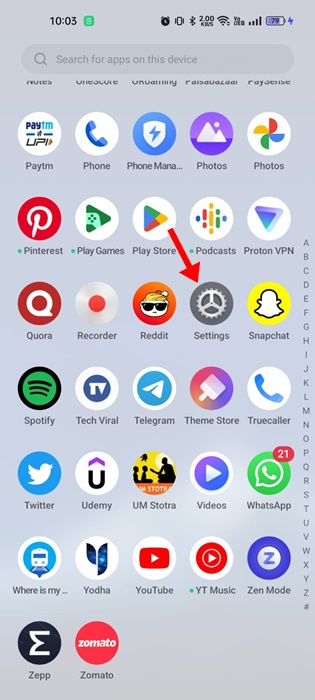
Google Discover ডার্ক মোড সক্ষম করার সর্বোত্তম উপায়
সুতরাং, আপনি যদি Google ডিসকভারে সমস্যার সম্মুখীন হন ডার্ক মোড বা এটি সক্রিয় করতে পারবেন না, নিবন্ধটি পড়া চালিয়ে যান। নীচে, আমরা Google Discover-এ অন্ধকার মোড সক্ষম করার কিছু সেরা উপায় শেয়ার করেছি।
Google Discover ডার্ক মোড – কীভাবে সক্ষম করবেন?
গুগল ডিসকভার ডার্ক মোড চালু করার সবচেয়ে ভালো এবং সহজ উপায় হল সিস্টেম থিম সেটিংস অন্ধকারে পরিবর্তন করা। ডিসপ্লে সেটিংস থেকে আপনি কীভাবে মোড পরিবর্তন করতে পারেন তা এখানে।
1. আপনার Android অ্যাপ ড্রয়ার খুলুন এবং সেটিংস অ্যাপে আলতো চাপুন।
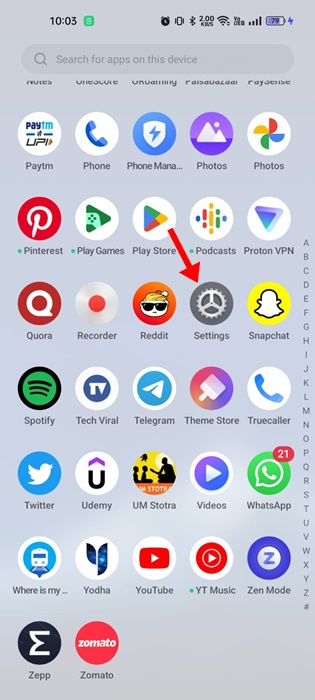
2. সেটিংস অ্যাপ খুললে ডিসপ্লে এবং উজ্জ্বলতা-এ ট্যাপ করুন।
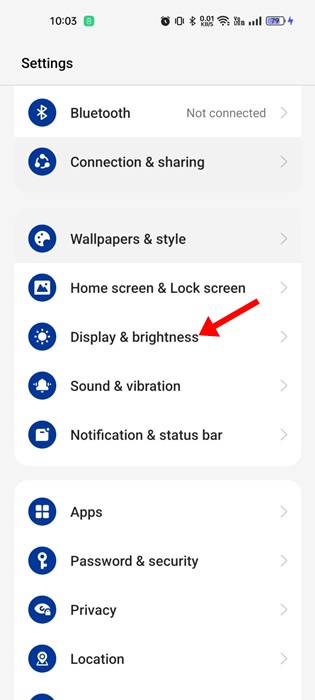
3. ডিসপ্লে এবং উজ্জ্বলতা স্ক্রিনে, ডার্ক মোড নির্বাচন করুন।
4. প্রদর্শন এবং উজ্জ্বলতা পৃষ্ঠাটি বন্ধ করুন এবং ডিসকভার ফিড খুলুন৷ আপনি এখন Google Discover ডার্ক মোড দেখতে পাবেন।
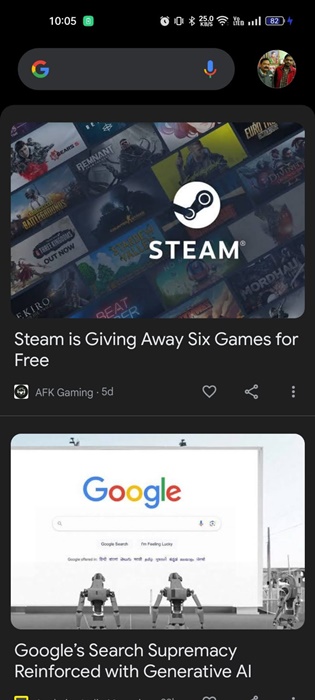
এটাই! Google Discover-এ ডার্ক মোড চালু করার এটাই সবচেয়ে সহজ উপায়। আপনি যদি কখনও Google ডিসকভার ডার্ক মোড নিষ্ক্রিয় করতে চান তাহলে থিম মোডটিকে আলোতে পরিবর্তন করুন৷
গুগল ডিসকভার ডার্ক মোড সক্ষম করতে জোর করে ডার্ক মোড করুন
কখনও কখনও বাগ অপারেটিং সিস্টেমে গুগল ডিসকভারকে অন্ধকার থিমের সাথে মানিয়ে নিতে বাধা দিতে পারে। এই ধরনের ক্ষেত্রে আপনাকে অবশ্যই বিকাশকারী বিকল্পগুলি থেকে অন্ধকার মোড জোর করতে হবে। আপনাকে যা করতে হবে তা এখানে।
1. আপনার Android অ্যাপ ড্রয়ার খুলুন এবং সেটিংস-এ আলতো চাপুন।
2. সেটিংসে, ডিভাইস সম্পর্কে > বিল্ড নম্বর-এ যান। এখন বিকাশকারী বিকল্পগুলি সক্রিয় করতে সারি 7 বার বিল্ড নম্বরে ট্যাপ করুন।
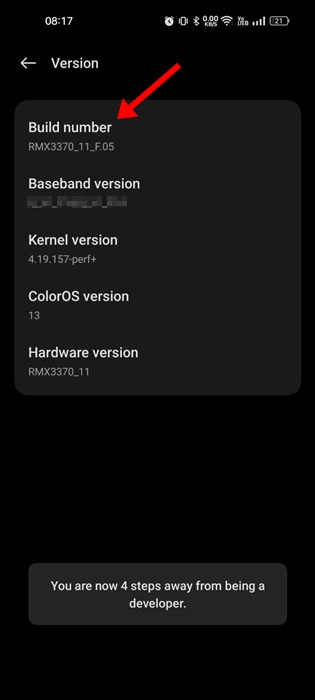
3. একবার সক্ষম হয়ে গেলে, সেটিংসে ফিরে যান এবং ডেভেলপার বিকল্পগুলি নির্বাচন করুন।
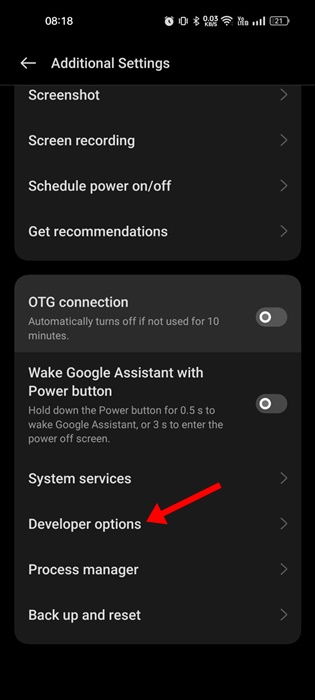
4. এখন হার্ডওয়্যার অ্যাক্সিলারেটেড রেন্ডারিং-এ স্ক্রোল করুন এবং ওভাররাইড ফোর্স-ডার্ক টগল চালু করুন।
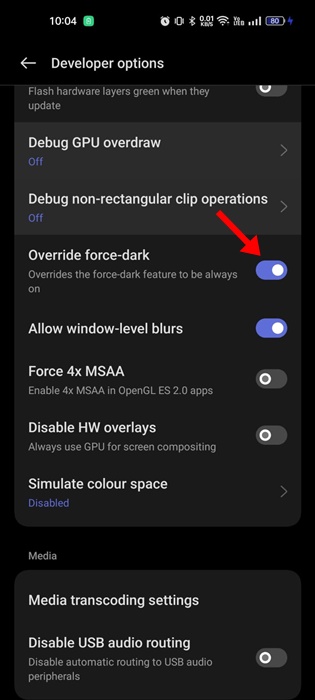
5. ওভাররাইড ফোর্স-ডার্ক সক্ষম করার পরে, আপনাকে অবশ্যই Google ডিসকভার খুলতে হবে এবং ডার্ক মোড সক্ষম কিনা তা পরীক্ষা করতে হবে।
এটাই! এইভাবে আপনি Google Discover ডার্ক মোড চালু করতে অ্যান্ড্রয়েডে ডার্ক মোড জোর করতে পারেন।
Google Discover-এ অনিয়মিত টেক্সট এবং কনট্রাস্ট কীভাবে ঠিক করবেন?
যদি গুগল ডিসকভারে ডার্ক মোড ব্যবহার করার সময় আপনি অনিয়মিত পাঠ্য এবং বৈসাদৃশ্যের মতো অন্যান্য সমস্যার সম্মুখীন হচ্ছেন, আপনি এটি সমাধানের জন্য বেশ কয়েকটি জিনিস করতে পারেন।
যেহেতু সমস্যাটির প্রকৃত কারণ এখনও অজানা, তাই আমরা এটি ঠিক করার জন্য প্রাথমিক সমস্যা সমাধানের টিপসের উপর নির্ভর করতে। এখানে আপনি করতে পারেন সেরা জিনিসগুলি৷
আপনার Android স্মার্টফোন পুনরায় চালু করুন৷ ব্যাটারি সেভার মোড বন্ধ করুন (যদি সক্ষম করা থাকে) তৃতীয় পক্ষের অ্যাপের সাহায্যে আপনার ফোনের ডিসপ্লে ক্যালিব্রেট করুন। বিকাশকারী বিকল্পগুলিতে ওভাররাইড ফোর্স-ডার্ক বন্ধ করুন। লাইট মোডে Google Discover ব্যবহার করুন। আপনার স্মার্টফোনে একটি ভিন্ন থিম বা ওয়ালপেপার ব্যবহার করুন। অ্যান্ড্রয়েড আপডেট ইনস্টল করুন।
এগুলি হল কয়েকটি সেরা জিনিস যা আপনি Google ডিসকভারে অনিয়মিত পাঠ্য এবং বৈসাদৃশ্য ঠিক করতে করতে পারেন।
গুগল ডিসকভার একটি দুর্দান্ত বৈশিষ্ট্য কারণ এটির উপর ভিত্তি করে সামগ্রী দেখায় তোমার আগ্রহ. এবং এটিতে একটি অন্ধকার মোড থাকলে চোখের চাপ কমবে এবং কিছু ব্যাটারি জীবন বাঁচবে৷
Google Discover আপনার ফোনের রঙের থিম অনুসরণ করতে সেট করা হয়েছে; তাই আপনাকে প্রথমে আপনার ফোনে ডার্ক মোডে স্যুইচ করতে হবে। আপনার ফোনে যদি ডার্ক মোড না থাকে, তাহলে আমাদের গাইড অনুসরণ করুন – পুরানো অ্যান্ড্রয়েড স্মার্টফোনে কীভাবে ডার্ক মোড পাবেন।


